软件产品

政企采购
软件产品

政企采购
如何旋转PDF视图并保存?是否有简便方法实现旋转PDF视图?想要轻松旋转PDF视图并保存吗?别担心,让我告诉你一个简单又实用的方法!随着技术的不断发展,现在只需几个简单的步骤,就可以轻松实现这一目标。无论是需要横向查看还是纵向展示,都能轻松搞定。快来跟着我的步骤,让你的PDF文件焕然一新!
在阅读和编辑PDF文件的过程中,都会偶尔出现PDF文件页面方向不对的情况。这个时候我们就需要使用在线PDF编辑器里面的旋转PDF页面功能,对PDF文件的页面视图进行旋转,将它恢复正确的方向。现在就和小编我一起看这一份旋转PDF页面视图的操作方法吧。
福昕PDF编辑器是福昕旗下最具代表性的PDF编辑工具。我们常见的PD文件操作都可以通过福昕PDF编辑器实现,主要包括PDF文件编辑、PDF文件合并拆分、PDF格式转换、PDF增删水印以及其他一些操作。下面主要展示PDF旋转视图的方法。

步骤一:将PDF文件打开
首先需要下载【福昕PDF编辑器】,下载完毕,安装在电脑上即可。双击打开【福昕PDF编辑器】,点击打开,将PDF文件打开。
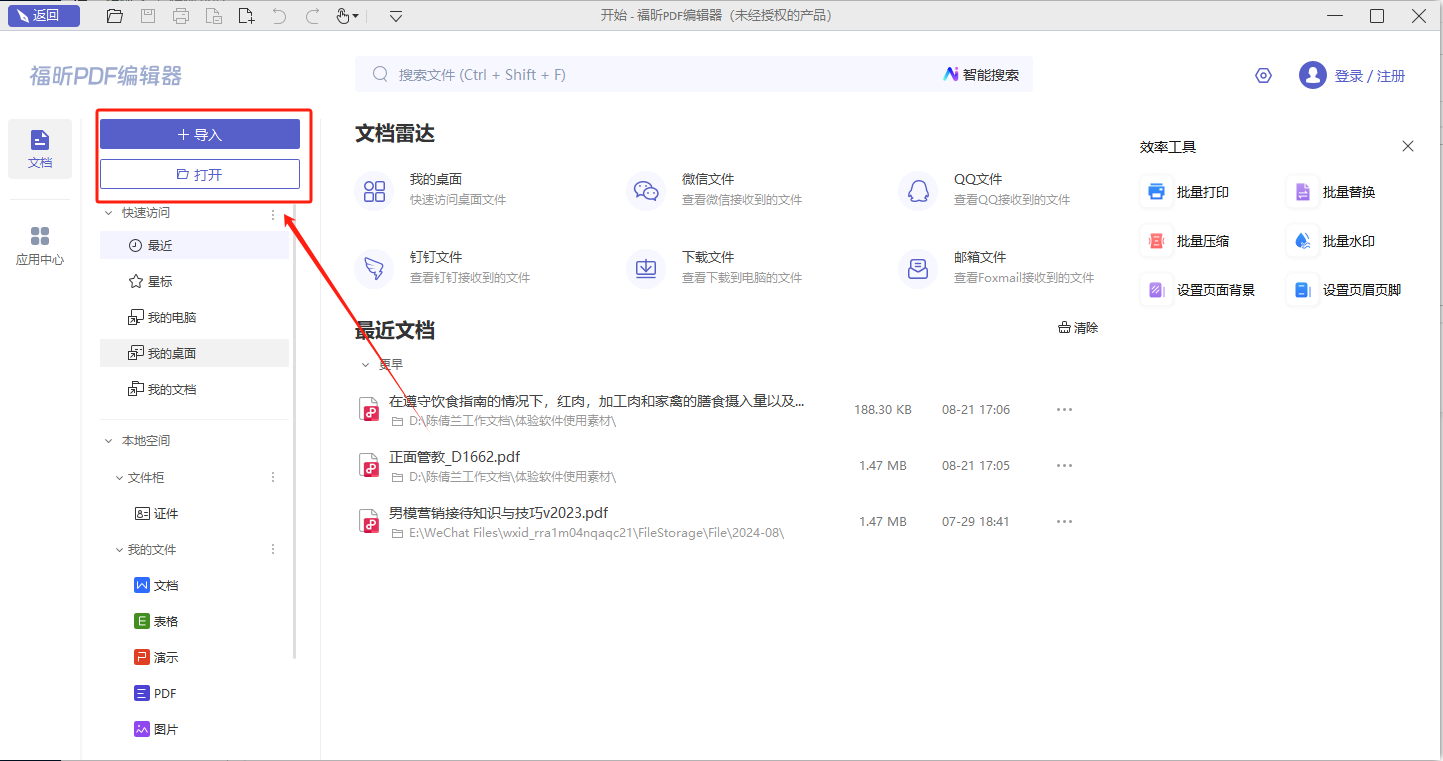
步骤二:【页面管理】-【旋转页面】
各位小伙伴在PDF文档导入后,点击页面顶部【页面管理】栏,找到【旋转页面】并单击,就可以旋转页面啦。
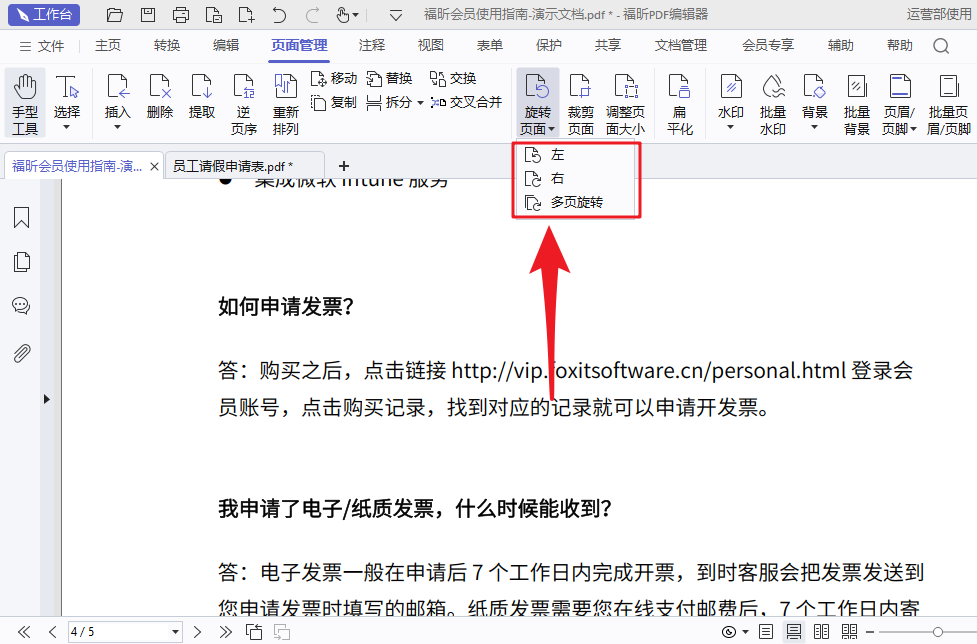
步骤三:旋转设置
单击【旋转页面】后我们可以进行旋转设置,旋转旋转的角度和页面数哦。
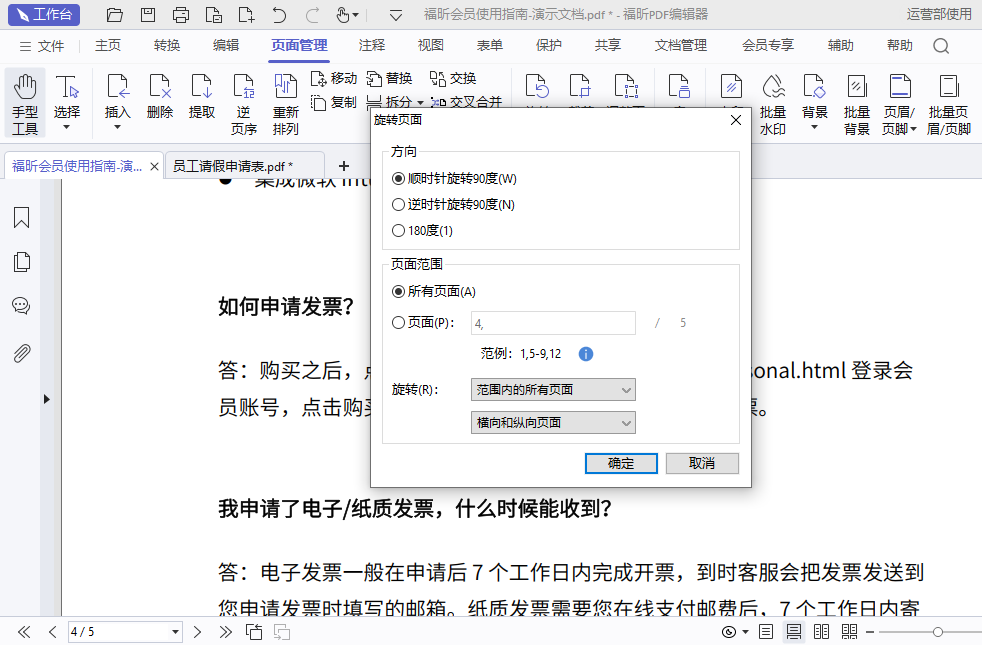
当我们的PDF文件中出现了一张倒着的图片,我们看不清时,就可以使用PDF的旋转将页面进行旋转,然后在进行查看,看完之后再将页面旋转回正面即可。但如果你不会旋转PDF页面的话可能就没有办法按时完成工作了。还不会的小伙伴一定要看看旋转PDF页面怎么做哦!

步骤一:将PDF文件打开
首先需要下载【福昕PDF阅读器】,下载完毕,安装在电脑上即可。双击打开【福昕PDF阅读器】,点击打开,将PDF文件打开。
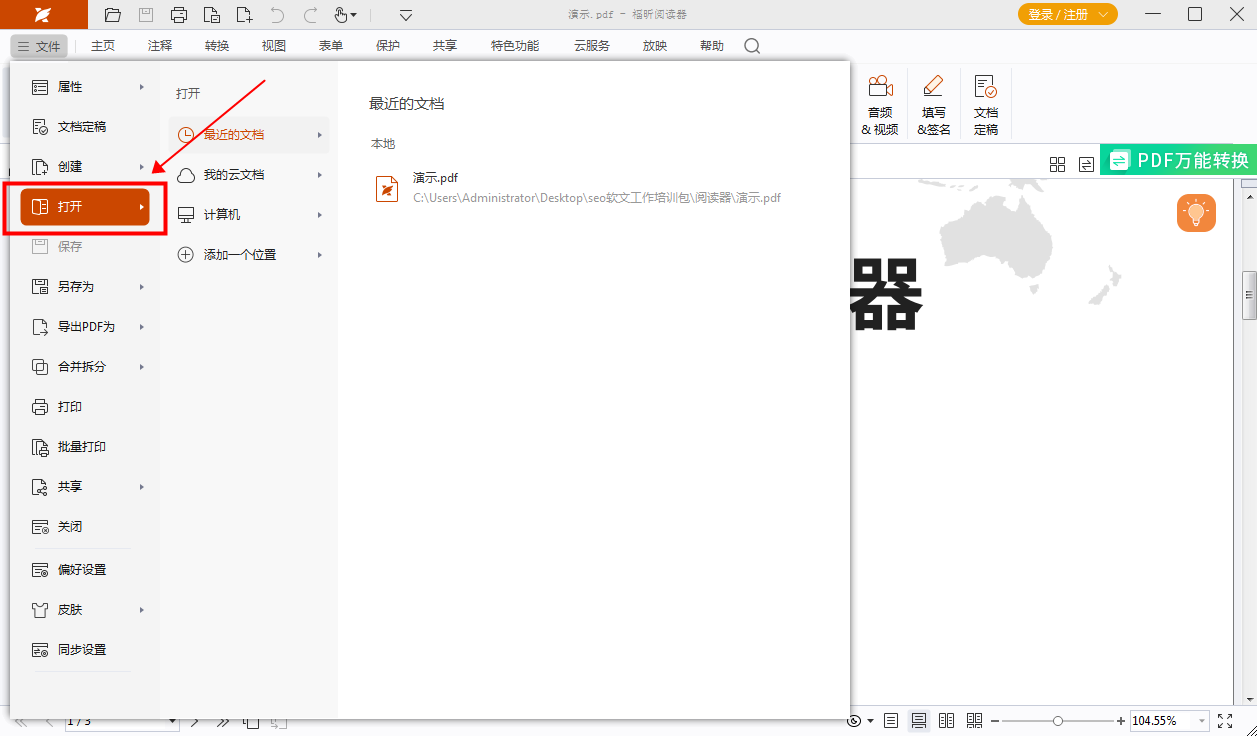
步骤二:【页面管理】-【旋转页面】
各位小伙伴在PDF文档导入后,点击页面顶部【页面管理】栏,找到【旋转页面】并单击,就可以旋转页面啦。
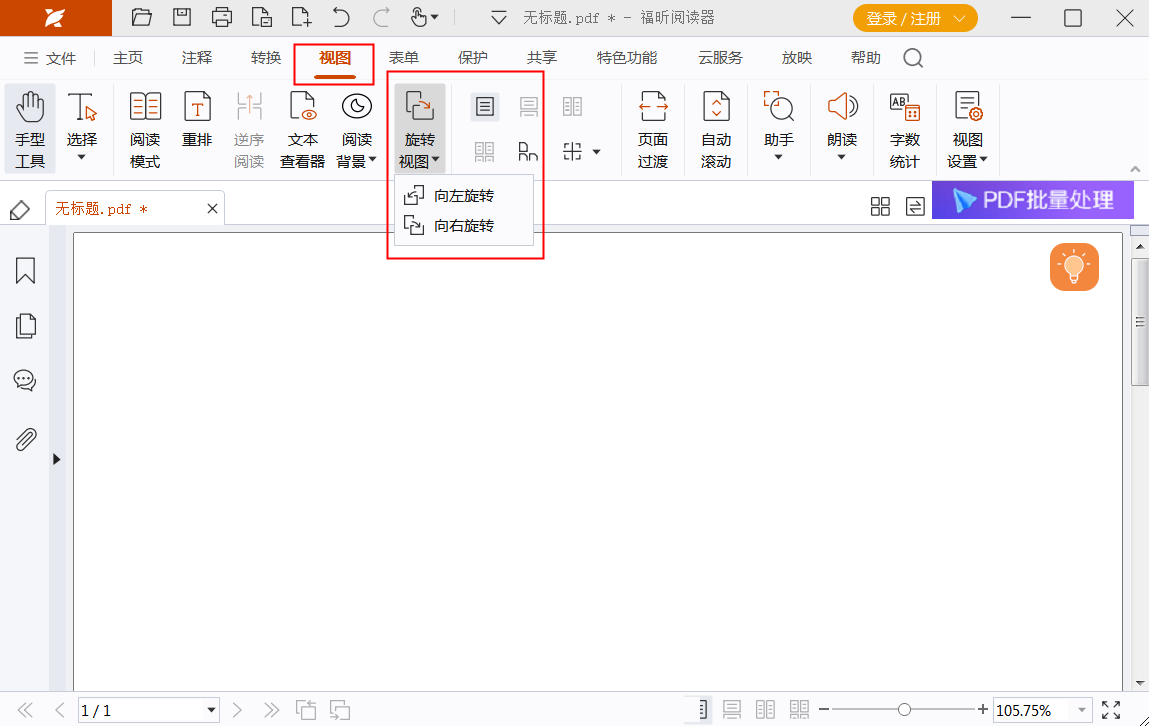
当我们在阅读PDF文件内容的时候,偶尔可能会遇到PDF文件的页面方向有误的情况。那么这时候想要把PDF文件的页面旋转为正确的方向的话,小伙伴们知不知道怎么操作比较好呢?今天就来和小伙伴们分享一下旋转PDF页面视图应该怎么做吧。

步骤一:将PDF文件打开
首先需要下载【福昕PDF编辑器MAC版】,下载完毕,安装在电脑上即可。双击打开【福昕PDF编辑器MAC版】,点击打开,将PDF文件打开。
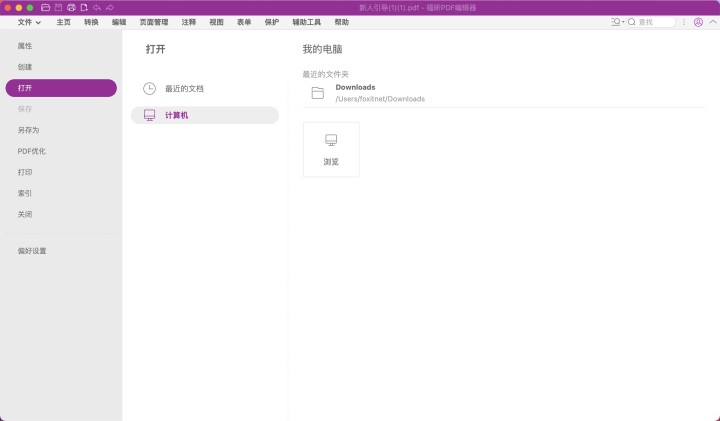
步骤二:【页面管理】-【旋转页面】
各位小伙伴在PDF文档导入后,点击页面顶部【页面管理】栏,找到【旋转页面】并单击,就可以旋转页面啦。
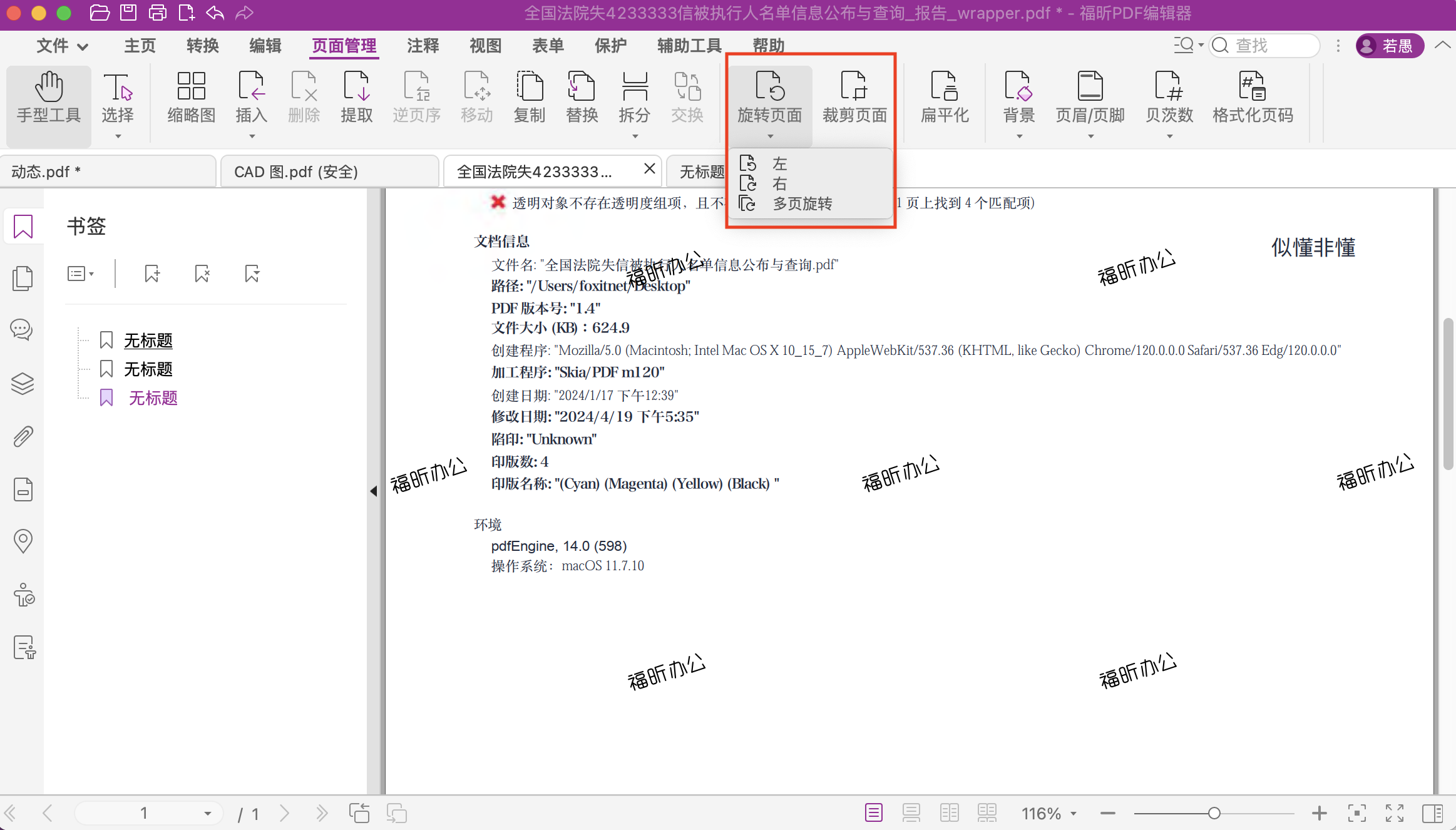
步骤三:旋转设置
单击【旋转页面】后我们可以进行旋转设置,旋转旋转的角度和页面数哦。
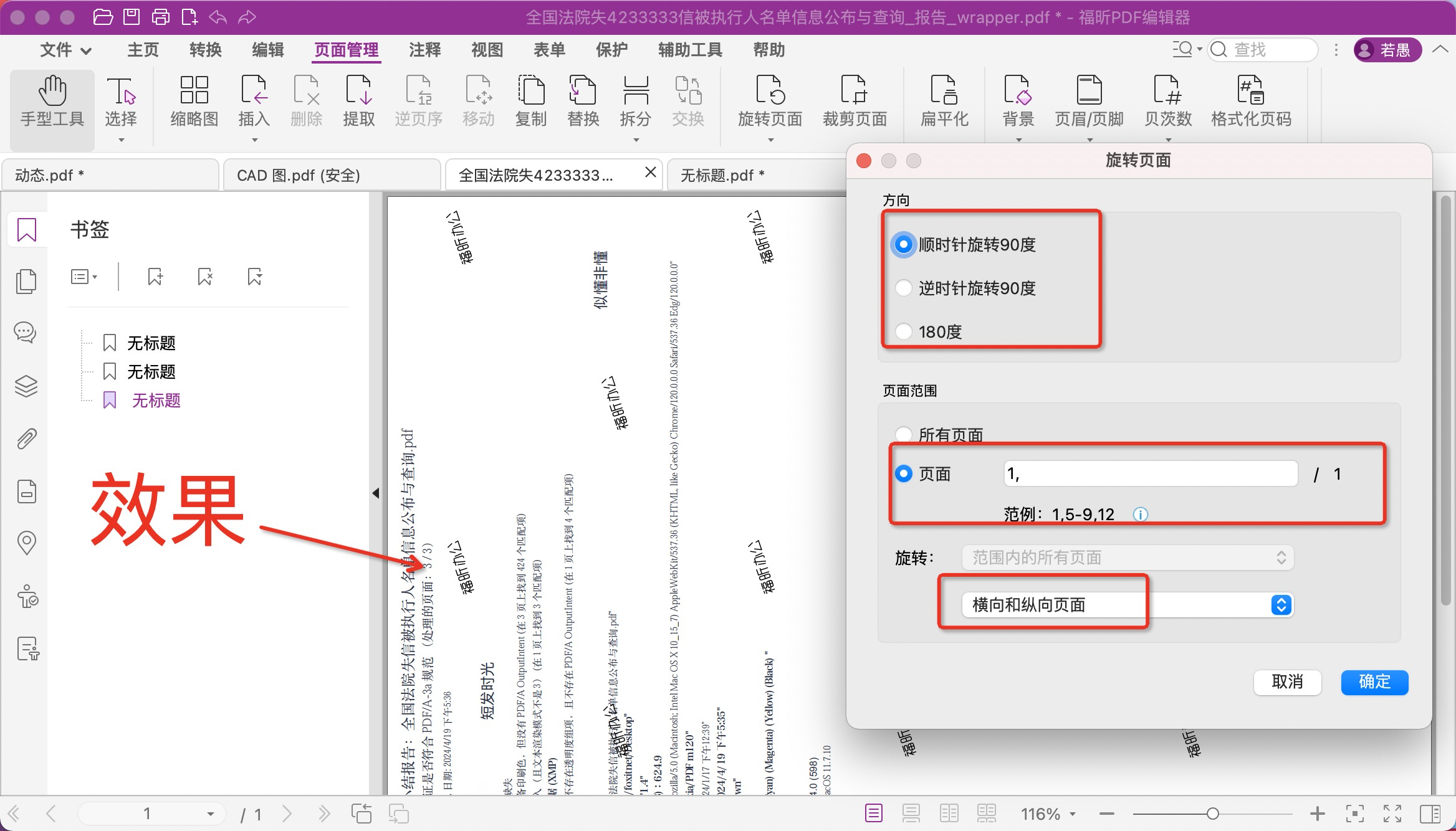
福昕PDF编辑器提供了方便快捷的功能,可以轻松实现旋转PDF视图并保存。用户只需简单操作,就能够旋转PDF文件的页面方向,使阅读更加舒适和方便。这个功能不仅简单易用,而且高效实用,为用户提供了优质的编辑体验。通过这个工具,用户可以轻松编辑和管理PDF文档,满足各种需求。无论是个人用户还是企业用户,都能够从中受益,提高工作效率。总的来说,这个工具的旋转PDF视图并保存功能极大地简化了PDF文件的编辑过程,为用户带来了便利和效益。
本文地址:https://www.foxitsoftware.cn/company/product/14248.html
版权声明:除非特别标注,否则均为本站原创文章,转载时请以链接形式注明文章出处。